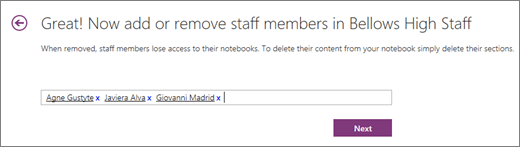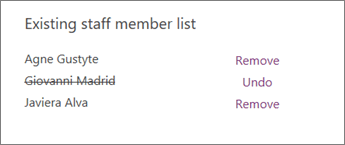Važno: Ovaj je članak strojno preveden. Pogledajteizjavu o odricanju od odgovornosti. Verziju ovog članka na engleskom potražite ovdje.
Svakog člana osoblja dodate u bilježnicu za osoblje dijeli pristup biblioteci sadržaja i prostor za suradnju bilježnice. Svoje bilježnice sadrži i grupu sekcija koje samo drugog osoblja člana i bilježnice možete vidjeti vlasnici.
Nastavnici moraju računa za Office 365 s školu ili Okrug prije nego što dodate.
-
Prijavite se na Office.com pomoću školske e-pošte i lozinke.
-
Odaberite izbornik aplikacije (kvadrat koji sadrži 9 kvadrata), a zatim odaberite sve aplikacije da biste vidjeli popis cijelog aplikacija.
-
Odaberite bilježnicu za osoblje. Čarobnjak za bilježnice za osoblje automatski će se otvoriti u web-pregledniku.
-
Odaberite Dodaj ili ukloni Nastavnici, a zatim odaberite bilježnicu koju ažurirate.
-
Dodajte Nastavnici ime ili e-pošte adresa.
-
Provjerite je li na popisu članovi osoblja s pristupom bilježnicu za osoblje.
-
Odaberite ažuriranja.
Članovi osoblja koji ste dodali primit će poruku e-pošte s vezom na svoje bilježnice.
Nastavnici ste uklonili više neće imati pristup bilježnicu za osoblje. Da biste uklonili njihove grupu sekcija u bilježnicu za osoblje, desnom tipkom miša kliknite grupu, a zatim odaberite Izbriši. Brisanje njihove grupu sekcija i izbrisati rade.
Dodatne informacije
Stvaranje bilježnice za osoblje u programu OneNote
Dodavanje i uklanjanje suradnika vlasnika u bilježnicu za Nastavnike za OneNote